Hvis du har problemer med dit Google WiFi-netværk, eller hvis du ønsker at sælge din router og dine access points, kan det være nødvendigt at foretage en fabriksnulstilling.
Hvis du desuden ønsker at slette alle data, der er indsamlet af Googles cloud-tjenester, kan det være nyttigt at nulstille dit Google WiFi.
For at nulstille dit Google WiFi kan du enten trykke på den lille nulstillingsknap i bunden af routeren og holde den nede i 10 sekunder eller bruge Google Home-appen. Gå til Indstillinger > Nest WiFi > Fabriksnulstilling for at starte nulstillingsprocessen.
Dette nulstiller dit Google WiFi til de oprindelige indstillinger og sletter alle indsamlede data.
Bemærk, at det kan tage op til 10 minutter at gennemføre fabriksnulstillingen, så vær tålmodig. Når den er færdig, vil dit Google WiFi være klar til en ny opsætning.
| Metoder til fabriksnulstilling af Google WiFi-netværk | Fysisk nulstillingsknap Nulstil via Google Home App |
| Fabriksnulstilling Brug knappen i bunden af routeren | Find nulstillingsknappen Tryk på knappen, og hold den nede Vent til nulstillingsprocessen er fuldført |
| Nulstilling til fabriksindstillinger ved hjælp af knappen nederst på routeren | Hvis din Google WiFi-router ikke har en fabriksnulstillingsknap i bunden, skal du ikke bekymre dig, du kan stadig nulstille den |
| Nulstilling af Google WiFi ved hjælp af Google Home-appen | Åbn Google Home-appen Nulstil til fabriksindstillinger Vent på, at nulstillingen er fuldført Færdiggørelse af nulstillingen |
| Fabriksnulstilling af et enkelt Google WiFi-punkt | Vend enheden på hovedet, og find nulstillingsknappen. Tryk på nulstillingsknappen, og hold den nede, indtil du hører enheden give en lyd fra sig. |
| Hvorfor fabriksnulstille Google WiFi | Fabriksnulstilling af en Google WiFi-router kan løse problemer med WiFi-forbindelse eller synkronisering, slette alle oplysninger på enheden og genstarte opsætningsprocessen fra bunden. |
| Forskel mellem genstart og fabriksnulstilling | Genstart af et system genstarter det uden at ændre dets konfiguration, mens en fabriksnulstilling returnerer systemet til dets oprindelige tilstand, som det blev købt, og sletter alle justerede indstillinger og gemte data. |
Metoder til fabriksnulstilling af Google WiFi-netværk
Fysisk nulstillingsknap
For at udføre en fabriksnulstilling ved hjælp af nulstillingsknappen skal du finde Google WiFi-hovedenheden og tage stikket ud af stikkontakten.
Tryk derefter på nulstillingsknappen, som sidder på bagsiden af enheden, og hold den nede i 10 sekunder. Gentag denne proces for hver Google WiFi-enhed, du vil nulstille.
Nulstil via Google Home-appen
For at nulstille dit Google WiFi-netværk ved hjælp af Google Home-appen skal du gå til Indstillinger > Nest WiFi > Fabriksnulstilling.
Følg anvisningerne i appen for at nulstille dit Google WiFi-netværk. Denne metode sletter også alle data, der er indsamlet til Google Cloud-tjenester.
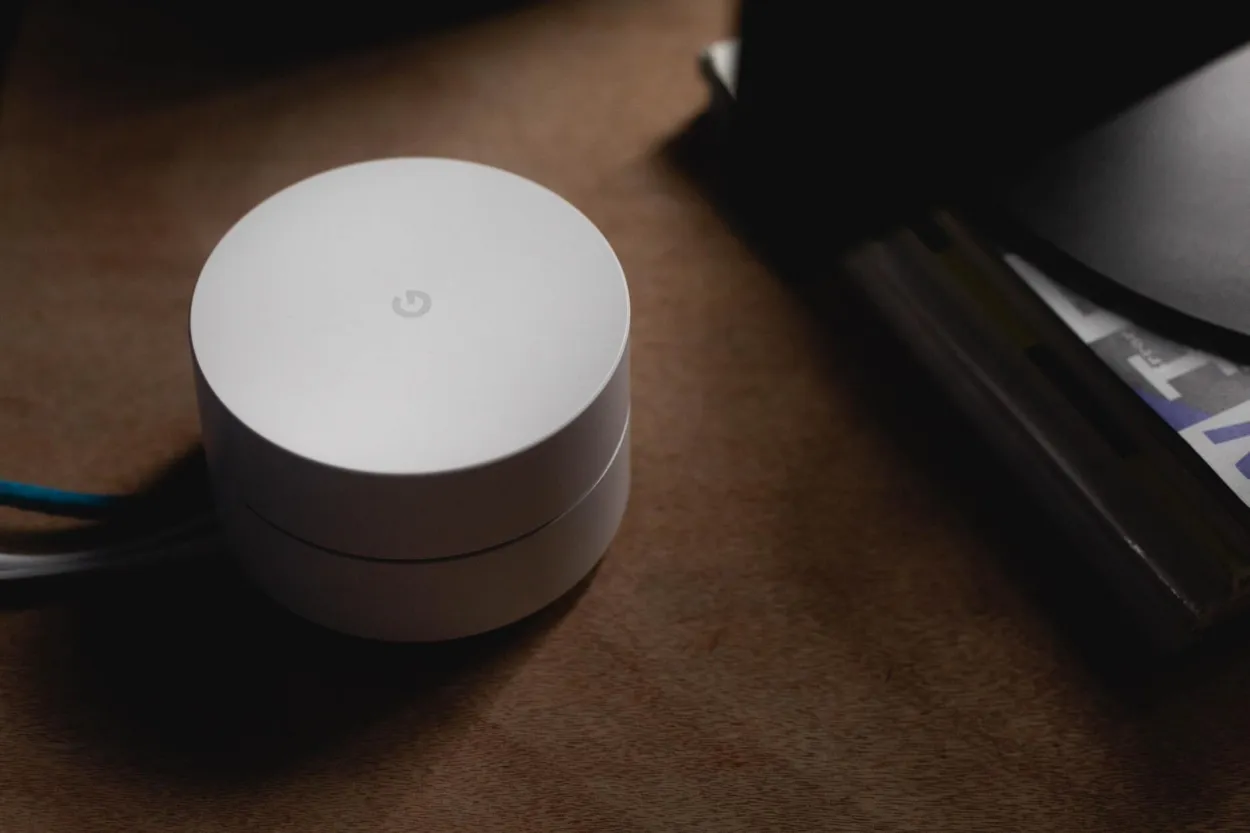

Google Wifi
Fabriksnulstilling ved hjælp af knappen i bunden af routeren
Find nulstillingsknappen
Vend din Google WiFi-router på hovedet for at finde den lille nulstillingsknap. Bemærk, at denne knap kan være svær at få øje på, og nogle modeller har den slet ikke.
Tryk på knappen og hold den nede
Tryk på reset-knappen i mindst 10 sekunder Når du trykker på reset-knappen på din Google WiFi-router og holder den nede, begynder indikatorlampen at blinke og bliver derefter helt gul.
Vent på, at nulstillingsprocessen er fuldført
Tag ikke stikket ud af nogen af Google WiFi-enhederne under nulstillingsprocessen. Google Nest WiFi-punkterne vil være de første til at nulstille og vil afspille en tone, når processen er færdig.
Hvis du har en WiFi-router af første generation integreret i dit Google WiFi-netværk, vil statuslyset skifte fra fast blå til pulserende blå efter ca. 10 minutter, hvilket indikerer, at fabriksnulstillingen er fuldført.
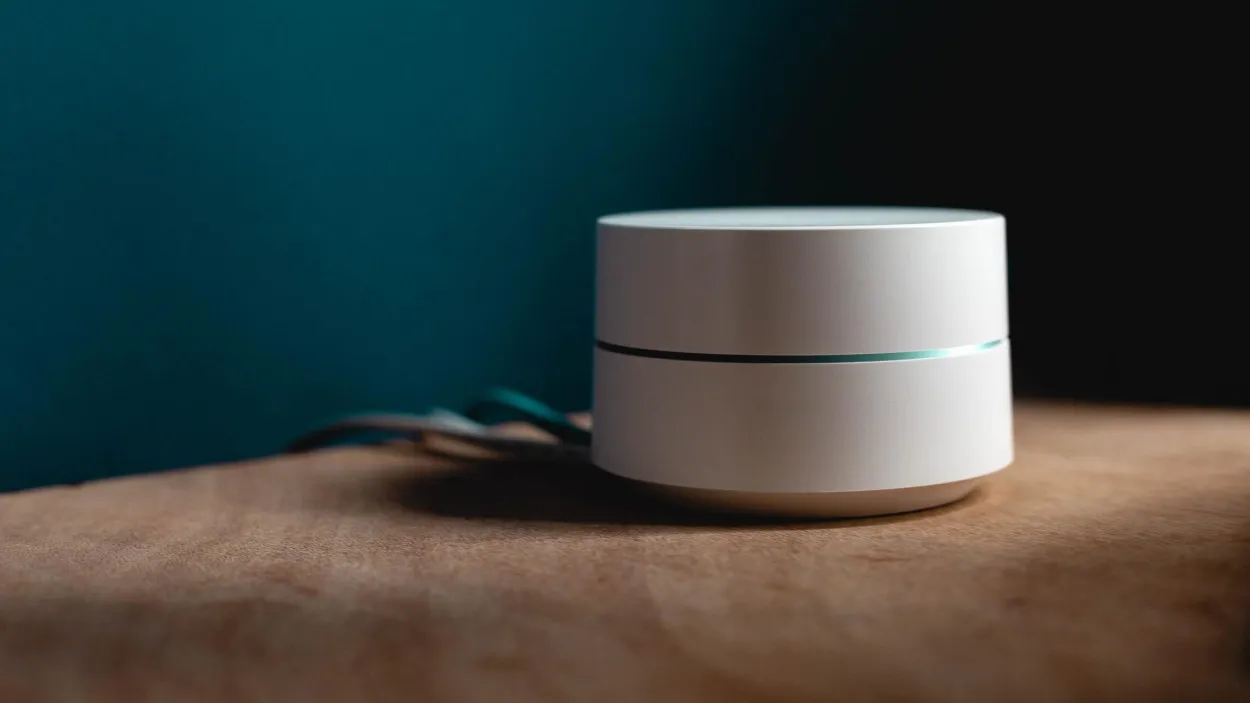
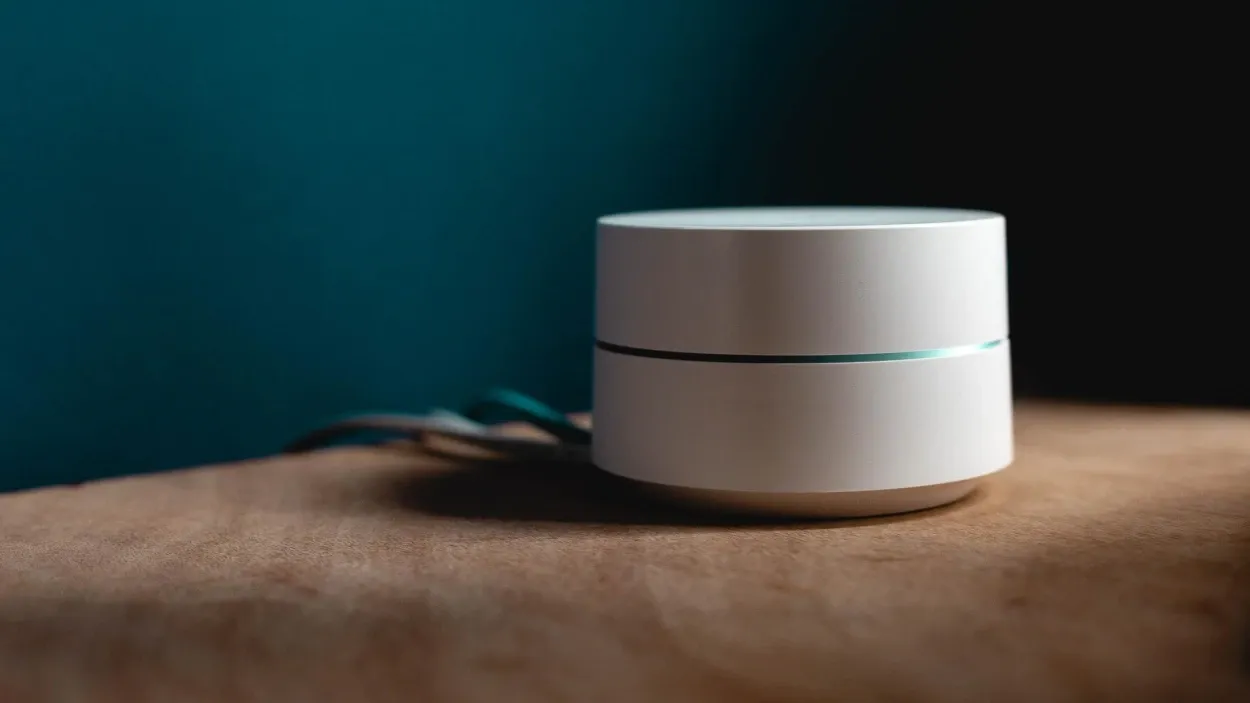
Google WiFi router doesn’t have a factory reset button on the bottom
Nulstilling til fabriksindstillinger ved hjælp af knappen i bunden af routeren
Hvis din Google WiFi-router ikke har en fabriksnulstillingsknap i bunden, skal du ikke bekymre dig, du kan stadig nulstille den med disse trin:
- Tag netledningen ud af stikkontakten
- Hold knappen på siden nede
- Sæt strømforsyningen i igen
- Indikatorlyset bliver hvidt
- Fortsæt med at holde sideknappen nede
- Routerens indikatorlampe blinker blåt
- Slip knappen på siden
- Vent i 10 minutter, til nulstillingen er fuldført
Hvis du følger disse trin, vil din Google Wifi-router være fabriksnulstillet og klar til at blive tilføjet til din Google Home-app igen.
Nulstilling af Google WiFi ved hjælp af Google Home-appen
Trin 1: Åbn Google Home-appen
For at få adgang til skærmen “Primært netværk” skal du gå til Indstillinger og vælge Nest WiFi.
Trin 2: Nulstil til fabriksindstillinger
Vælg “Factory Reset”, og bekræft med “Yes”.
Trin 3: Vent på, at nulstillingen er fuldført
Nulstillingsprocessen kan tage flere minutter at opdatere Google Home-appens startskærm, og du bør ikke længere se de tidligere Google WiFi-enheder.
Trin 4: Færdiggørelse af nulstillingen
Hold øje med indikatorlamperne på enhederne for at bekræfte, at de er ved at blive nulstillet.
Efter ca. 10 minutter bør du kunne konfigurere dit Google WiFi igen.
Fabriksnulstilling af et enkelt Google WiFi-punkt
Følg disse trin for at fabriksnulstille et enkelt Google WiFi-punkt:
- Vend enheden på hovedet, og find nulstillingsknappen.
- Tryk på nulstillingsknappen, og hold den nede, indtil du hører enheden give en lyd fra sig.
- Slip nulstillingsknappen, og vent på, at nulstillingsprocessen er færdig.
Hvorfor fabriksnulstille Google WiFi?
| Fordele Beskrivelse | |
|---|---|
| Løsning af netværksproblemer | Fabriksnulstilling hjælper med at løse netværksrelaterede problemer som langsomme hastigheder, forbindelsesproblemer eller intermitterende signalfald. Det eliminerer potentielle fejl eller fejlkonfigurationer. |
| Start på en frisk | Gendannelse af standardindstillinger giver dig mulighed for at starte opsætningsprocessen fra bunden og sikre, at alle indstillinger er indstillet til deres standardværdier. |
| Forberedelse til en ny opsætning | Nulstilling af netværket er en fordel, når du vil flytte dit Google WiFi-netværk til et nyt sted eller konfigurere det anderledes. Det giver et rent miljø til den nye opsætning. |
| Fejlfinding af enhedskompatibilitet | Nulstilling kan hjælpe med at identificere, om kompatibilitetsproblemer med visse enheder ligger i netværksindstillingerne eller i selve enheden. |
| Forbedring af sikkerheden | En fabriksnulstilling fjerner alle uautoriserede ændringer i netværket og eliminerer potentielle sikkerhedshuller. |
Bemærk: Tag ikke stikket ud af enheden, mens den nulstilles.
Forskel mellem genstart og fabriksnulstilling
- Genstart af et system er at genstarte et system uden at foretage nogen ændringer i dets konfiguration.
- Fabriksnulstilling af et system er at returnere et system til dets oprindelige konfiguration, som det var, da det først blev købt. Alle justerede eller ændrede indstillinger vil gå tabt, og alle gemte data vil blive slettet.
- Reboot er et bedre fejlfindingstrin end en fabriksnulstilling, da det løser mange problemer uden at slette nogen indstillinger. Genstartsprocessen involverer at tage stikket ud af Google WiFi-routeren i 60 sekunder og derefter tilslutte det igen efter et minut.
- Fabriksnulstilling foretages derimod typisk, når man oplever problemer med WiFi-forbindelse eller synkronisering, og når det er nødvendigt at starte forfra.
Bonus-tips
Sikkerhedskopiering af dine netværksindstillinger
Før du går i gang med en fabriksnulstilling, er det en god idé at tage en sikkerhedskopi af dine nuværende netværksindstillinger. Det sikrer, at du kan gendanne dine tidligere konfigurationer, hvis det bliver nødvendigt.
Backup-processen indebærer typisk at gemme en kopi af dine netværksindstillinger, herunder tilpasninger og enhedsopgaver, på et sikkert sted som f.eks. din computer eller cloud-lagring.
Opsætning og konfiguration efter nulstilling
Efter at have udført en fabriksnulstilling skal brugerne opsætte og konfigurere deres Google Wifi-netværk igen.
Denne underoverskrift fokuserer på trinene efter nulstilling, herunder gentilslutning af enheder, valg af netværkspræferencer og tilpasning af indstillinger, så de opfylder individuelle krav.
Det kan også dække aspekter som at omdøbe netværket, oprette gæstenetværk og administrere avancerede funktioner.
Fejlfinding af almindelige problemer efter fabriksnulstilling
Fabriksnulstilling kan nogle gange føre til uventede problemer eller udfordringer. Dette afsnit har til formål at adressere almindelige problemer, som brugere kan støde på efter en fabriksnulstilling, og giver tips til fejlfinding og løsninger.
Det dækker emner som genetablering af netværksforbindelse, løsning af problemer med enhedsforbindelse og fejlfinding af eventuelle vedvarende netværksproblemer.
Overvejelser om databeskyttelse og sikkerhed
- Fabriksnulstilling af Google Wifi sletter alle netværksindstillinger, herunder personlige oplysninger, der er knyttet til netværket.
- Nulstilling af netværket sletter ikke direkte data på tilsluttede enheder, men det kan kræve omkonfiguration eller gentilslutning.
- Tag forholdsregler for at sikre følsomme oplysninger, og håndter personligt identificerbare oplysninger (PII) ansvarligt.
- Gennemgå Googles privatlivspolitik og servicevilkår for datahåndtering og privatlivspraksis.
- Tredjepartstjenester og -integrationer kan blive påvirket af fabriksnulstillingen og kan kræve reintegration eller rekonfiguration.
- Prioritér netværkssikkerheden efter nulstillingen ved at ændre administratoradgangskoden, aktivere tofaktorautentificering og holde firmwaren opdateret.
- Udvis forsigtighed og ansvarlig håndtering af personlige data under fabriksnulstillingsprocessen.
- Søg professionel vejledning eller hjælp fra Google Support, hvis du har bekymringer om datasikkerhed eller privatliv.
Ved at overveje disse overvejelser om databeskyttelse og sikkerhed kan du sikre en ansvarlig tilgang til fabriksnulstilling af dit Google Wifi-netværk.
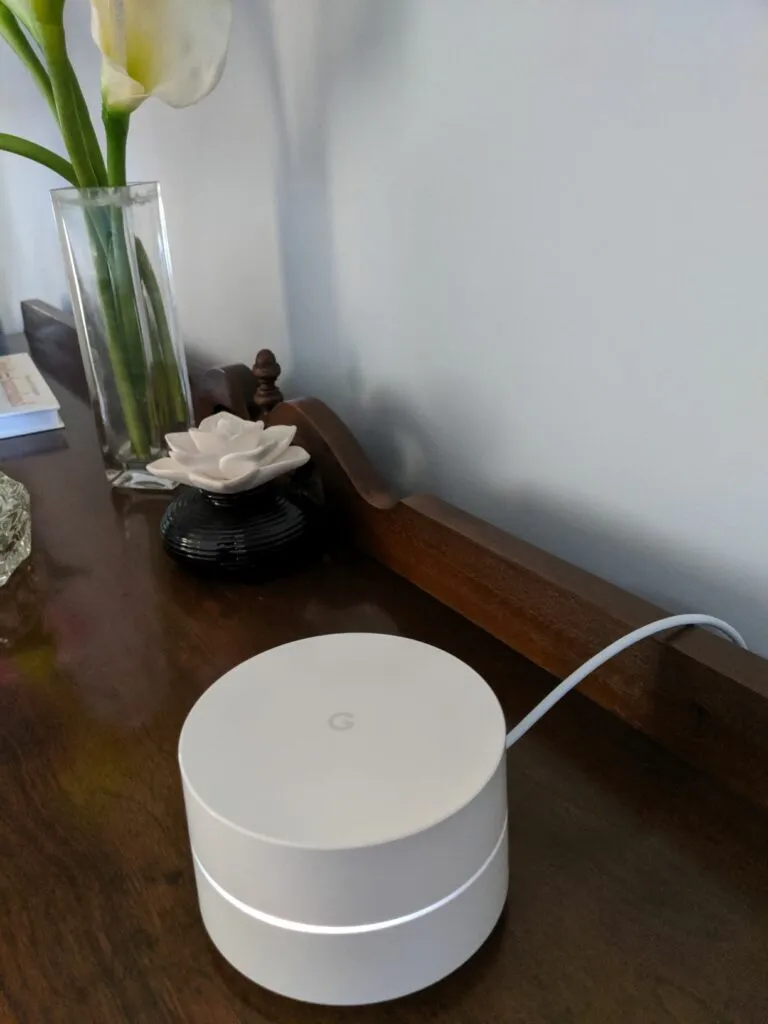
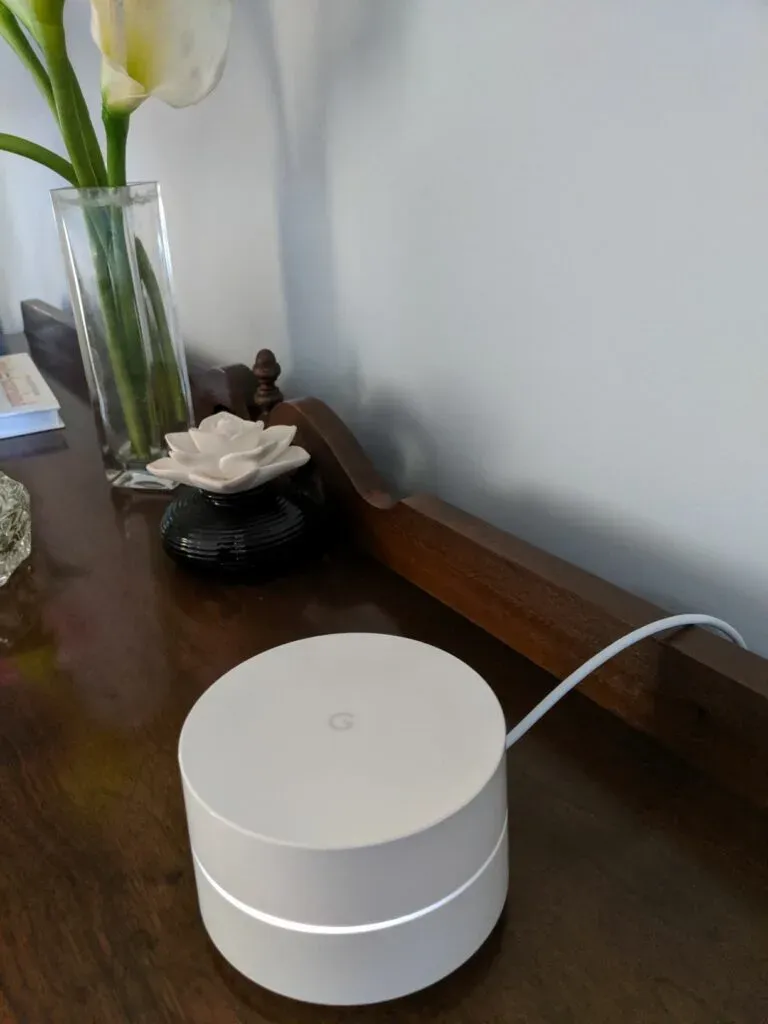
Google Wifi
Ofte stillede spørgsmål
Q: Sporer Google Wifi browserhistorik?
Svar: Google Wifi-appen, Wifi-funktionerne i Google Home-appen og Google Wifi- og Nest Wifi-enheder overvåger eller registrerer ikke de hjemmesider, du besøger, eller de data, der overføres via dit netværk.
Q: Google Wifis maksimale hastighed
Svar: Google Nest Wifi Pro giver hurtigere og bredere dækning med hastigheder på op til 5,4 Gbps, dobbelt så hurtigt som Wi-Fi 6.
Dette er gjort muligt ved brug af tre separate bånd, herunder et nyt 6 GHz-bånd, der reducerer interferens og giver hurtigere forbindelser til flere enheder.
Q: Krav til Google Wifi: Modem og internetudbyder
Svar: Google Wifi fungerer ikke som en internetudbyder, det er blot en router. Der kræves et modem og en separat internetudbyder for at få adgang til internettet via Google Wifi.
Konklusion
- Fabriksnulstilling af Google WiFi returnerer enheden til dens oprindelige indstillinger og sletter alle indsamlede data.
- En fysisk nulstillingsknap kan bruges til at nulstille Google WiFi ved at trykke på nulstillingsknappen i bunden af routeren og holde den nede i 10 sekunder.
- Google Home-appen kan også bruges til at nulstille Google WiFi ved at gå til Settings > Nest WiFi > Factory Reset.
- Fabriksnulstillingsprocessen kan tage op til 10 minutter at gennemføre.
- For at nulstille et enkelt Google WiFi-punkt skal du vende enheden på hovedet og trykke på nulstillingsknappen og holde den nede, indtil du hører en klokkelyd.
- Årsager til at nulstille Google WiFi kan være at løse forbindelsesproblemer, slette alle oplysninger på enheden eller starte opsætningsprocessen fra bunden.
- Genstart af Google WiFi indebærer, at man tager stikket ud af routeren i 60 sekunder og sætter det i igen efter et minut.
- Fabriksnulstilling returnerer enheden til dens oprindelige konfiguration og sletter alle gemte data, mens genstart genstarter systemet uden at foretage ændringer i dets konfiguration.
Andre artikler
- Samsung TV vil ikke oprette forbindelse til Wifi (hurtigt svar)
- Hvor lang er rækkevidden for et blink-kamera? (besvaret)
- Optager Blink-kameraer altid? (The Truth)






